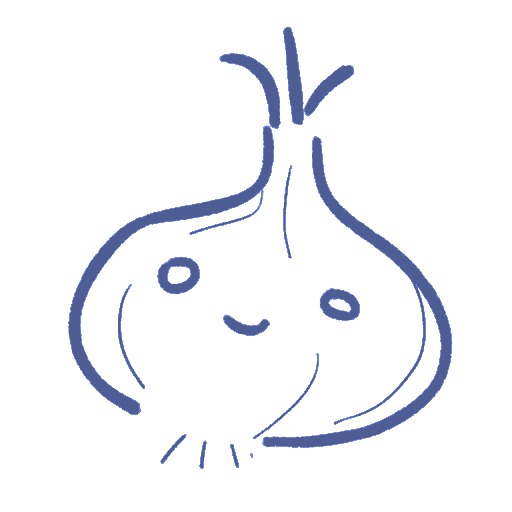티스토리 뷰
안녕하세요 마늘입니다.
고등학생이 된지 얼마 되지 않았는데, 게임을 다시 만들어보고 싶었습니다.

이전에도 튜토리얼 따라하면서 뭔가를 만들어보고 바꿔본 적은 있는데,
딱히 제대로 배워보고 이런 것이 아니라서 수박 겉핥기 식이라는게 많이 와닿았네요.
이 시리즈를 통해서 만들 것은 2D 플랫포머 게임입니다.
본격적으로 만들게 된다면, 아마 새 카테고리를 파지 않을까 싶네요.
서론은 이쯤 하고, 본론으로 들어가봅시다.
1. 유니티?

유니티는 주로 저사양 게임에 자주 사용되는 게임 엔진입니다.
사실 고사양이라고 못쓸 것은 아닌데, 언리얼 엔진(UE) 가 고사양 게임을 만들 때 더 자주 쓰입니다.
빌드가 쉽고, 다양한 플랫폼으로 빌드가 가능하다는 장점 역시 존재합니다.
공식적으로 지원하는 언어는 현재로써는 C# 이 유일하고,
C# 이외에도 비주얼 스크립팅을 지원하는 Bolt 라는 툴도 사용이 가능합니다.
이 외에도 에셋 스토어가 존재한다, 커뮤니티가 엄청 크다는 장점도 존재합니다.
2. 프로젝트 생성하기
죄송합니다. 귀찮아서 다운로드는 넘겼습니다.

아마도 유니티를 설치하고 허브를 깔면 이런 식으로 되어 있을겁니다.
우리는 일단 2D 게임을 만들 계획이기 때문에,

이런 식으로 2D 프로젝트를 생성해주면 됩니다.

자, 이제 프로젝트 창을 하나하나 뜯어봅시다.

씬(Scene) 은 기본적으로 GameObject를 배치하고, 조정하는 곳입니다. 기본적으로는 메인 카메라가 존재합니다.

게임(Game)은 실제 게임을 플레이할 때를 볼 수 있는 위치입니다. Play mode를 통해 테스트할때도 이곳을 사용합니다.

하이어라키(Hierarchy) 는 씬에 올라가있는 모든 GameObject를 표시합니다.
그래서 기본적으로 메인 카메라가 표시되어 있죠.
혹여나 스크래치를 하셨던 분이라면, 화면 밑의 스프라이트 관리 탭을 생각하시면 편합니다.

인스펙터(Inspector) 는 말 그대로 선택한 대상의 상세 정보를 보여줍니다.

프로젝트(Project) 는 기본적으로 폴더 내의 모든 데이터(씬, 사진, 음악, 스크립트 등등) 모든 파일을 표시합니다.
이곳에 대부분의 모든 게임 데이터가 들어가게 됩니다.
사진은 프로젝트이지만, 옆의 Console을 누르면 이런 식으로 콘솔이 나타납니다.

콘솔(Console) 은 에러나 스크립트 내에 이용된 특정한 내용들을 표시합니다.
다른 프로그래밍 언어를 다뤄보셨다면, cmd 처럼 결과창이라고 생각하시는 게 편합니다.
실제로 추후에 다룰 Debug.Log()를 사용하면, 이곳에 결과가 표시됩니다.

이걸 누름으로써 Play Mode를 실행, 일시 정지, 다음 프레임을 확인 할 수 있습니다.
다만 스크립트에 에러가 생긴다면 수정할 때 까지 테스트를 진행할 수 없고,
테스트 중에 수정한 것들은 모두 원래 상태로 되돌아갑니다.
오늘은 유니티 프로젝트 창의 기본을 알아보았습니다.
다음번에는 Debug.Log를 통한 기본 출력과 프로그램 구조를 알아보겠습니다!
'코딩 > Unity - 연재' 카테고리의 다른 글
| UnityBasis 5. 키보드로 오브젝트를 조종해보자 (0) | 2022.07.30 |
|---|---|
| UnityBasis 4. 유니티 컴포넌트를 사용해보자 (2) | 2022.03.15 |
| UnityBasis 3. 모든 것을 조종하는 스크립트 (0) | 2022.03.14 |
| UnityBasis 2. GameObject를 생성해보자 (2) | 2022.03.14 |
- Total
- Today
- Yesterday
- 논리
- 특성화고
- 진법
- 디지털논리회로
- 16진수
- 고1사회
- C#
- js
- 화소
- 입문
- 조립PC
- 8진수
- 2D
- 확장자
- 컴퓨터시스템
- 유니티
- 컴시
- Unity
- 보수
- 스크립트
- 픽셀
- 특성고
- 사회현상보고서
- 진수
- 2진수
- 자바스크립트
- javascript
- 게임개발
- 자스
- 존버
| 일 | 월 | 화 | 수 | 목 | 금 | 토 |
|---|---|---|---|---|---|---|
| 1 | 2 | 3 | 4 | 5 | 6 | |
| 7 | 8 | 9 | 10 | 11 | 12 | 13 |
| 14 | 15 | 16 | 17 | 18 | 19 | 20 |
| 21 | 22 | 23 | 24 | 25 | 26 | 27 |
| 28 | 29 | 30 |